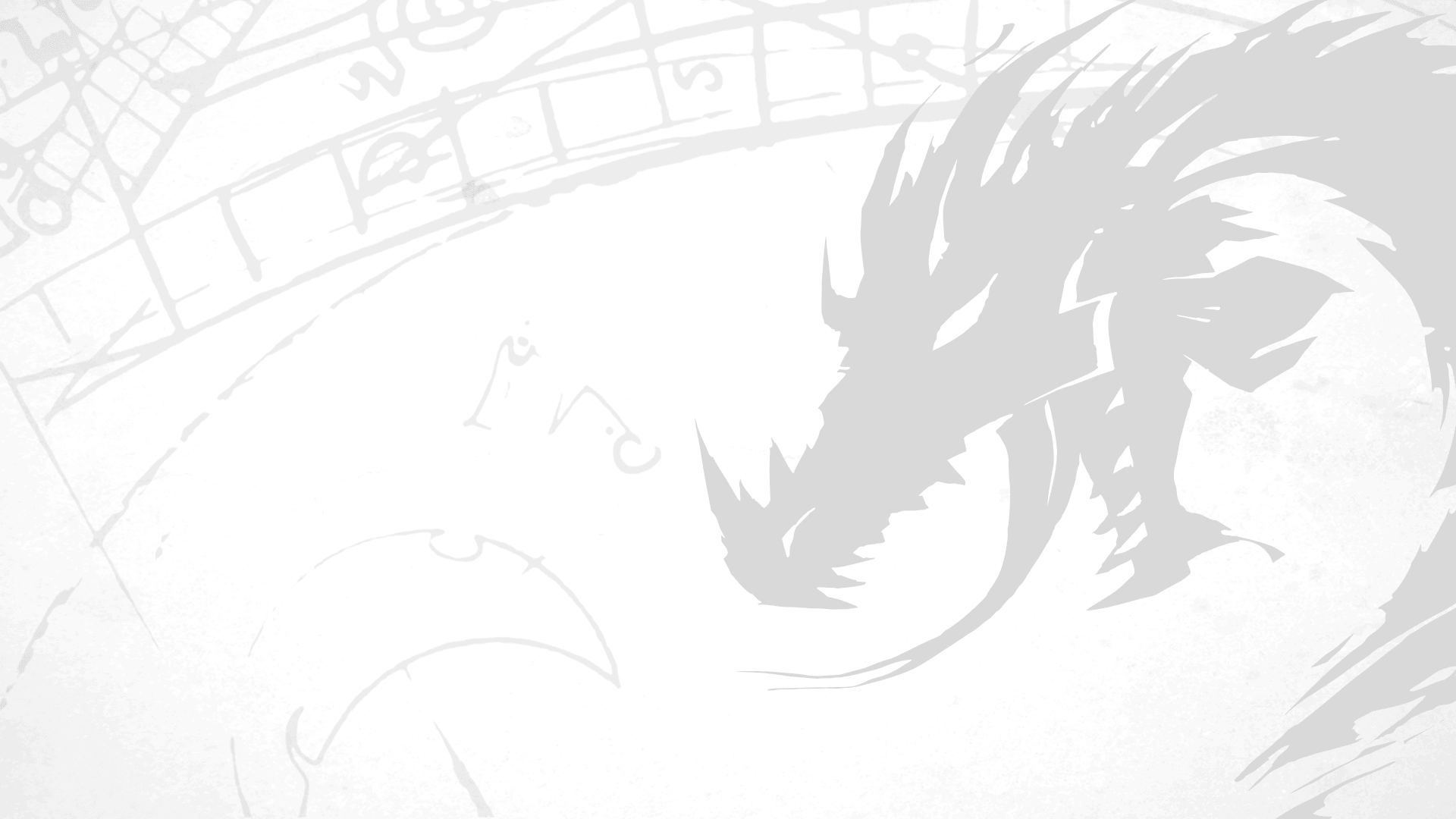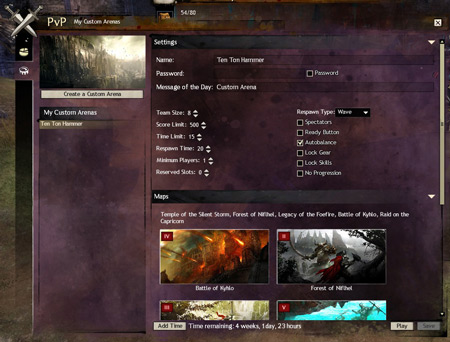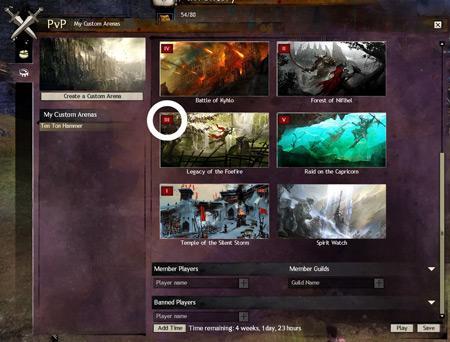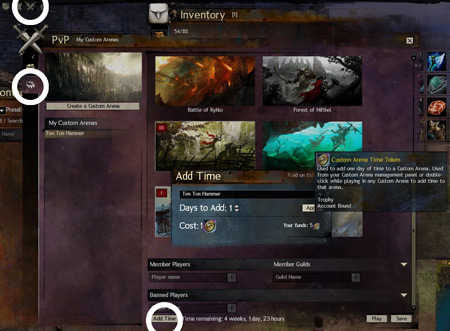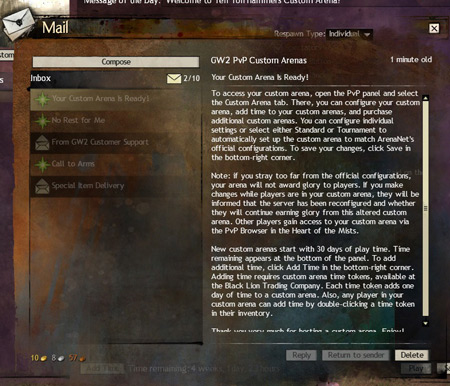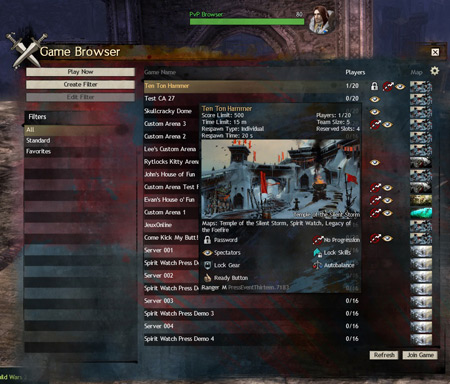Обзор
Пользовательские арены в Guild Wars 2 предоставят каждому игроку и гильдиям возможность запустить свой собственный PvP сервер. PvP хостинг-сервера Guild Wars 2 работают таким же образом как и в шутерах от первого лица, с той лишь разницей, что для доступа к созданию арены вам нужно купить Custom Arena Tournament Token (Жетон пользовательской арены) и Custom Arena Time Token ( Жетон продления пользовательской арены). Оба жетона будут доступны в игровом магазине за кристаллы (на период бета-тестирования возможность создать свою арену доступна небольшому количеству игроков и гильдий).
Создание Пользовательской Арены
Чтобы создать свою арену, просто дважды щелкните на Жетоне Пользовательской Арены, который придет вам на почту после единовременной покупке. После его активации откроется специальное меню (см. рисунок ниже).
Когда экран создание Пользовательской Арены откроется, вам будут доступны различные настройки. В первую очередь, вы должны дать название вашему серверу и добавить сообщение дня. Также от вашего выбора будет зависеть будет ли на вашем сервере прогрессия (запись убийств\поражений). Сервер без прогрессии помечается специальной иконкой - как на рисунке.
Основные опции
- Размер группы (Team Size) - определяет количество игроков, которые могут играть на одной карте в любое время (максимум 20)
- Максимальный счет (Score Limit) - определяет максимальный счет для победы в матче. (500 по умолчанию)
- Ограничение времени (Time Limit) - определяет период времени до окончания матча (по умолчанию 15 минут).
- Время возрождения (Respawn Time) - определяет время до воскрешения игрока после смерти (по умолчанию 20 секунд).
- Минимум игроков (Minimum Players) - определяет минимальное количество игроков для начала матча..
- Зарезервированные места (Reserved Slots) - определяет количество забронированных мест (для друзей или участников гильдии), игроки по резерву смогут зайти даже на полностью заполненный сервер (заменив кого-то).
- Наблюдатели (Spectator) - позволяет включить или выключить режим Наблюдателя..
- Кнопка готовности (Ready Button) - будет или нет кнопка “Я готов!” для игроков присоединяющихся к матчу.
- Авто-баланс (Autobalance) - включает автоматическое определение численного дисбаланса команд и предложение поиска добровольцев из более многочисленной команды для баланса сторон..
- Блокировка экипировки (Lock Gear) - блокирует возможность менять экипировку после начала матча.
- Блокировка навыков (Lock Skills) - блокирует возможность менять навыки после начала матча.
- Без прогрессии (No Progression) - отключает счетчик славы..
Выбор карты
После выбора опций сервера, настало время, выбрать, какие карты будут находится в ротации. В общей сложности существует 6 карт (пока) доступных для структурированного ПвП в Guild Wars 2, просто щелкайте по тем, на которых хотите играть. Карты добавленные в ротацию помечаются красным прямоугольником левом верхнем углу.
Участники и Баны
После настройки ротации карт, вам доступно 3 списка настройки доступа:
Member Players (Участники) - список игроков с доступом к зарезервированным местам вашего сервера. Просто введите имя учетной записи и нажмите “+”.
Member Guilds (Гильдии) - список гильдий, чьим участникам предоставляется доступ к зарезервированным местам. Просто введите название гильдии и нажмите “+”.
Banned Players (Забаненные игроки) - черный список игроков без доступа к вашему серверу. Просто введите имя учетной записи и нажмите “+”. Кроме того, можно во время матча открыть счет команд [B] и щелчком правой кнопкой мыши по имени игрока добавить в черный список выбрав 'Ban'.
Продление брони
Доступ к Пользовательской Арене не вечный. Арена после покупки активируется на 30 дней, чтобы продлить время, необходим Custom Arena Time Token (Жетон продления пользовательской арены). Его можно использовать двумя способами:
1. Откройте PvP меню (нажав на скрещенные мечи в левом верхнем углу интерфейса) и выберите вкладку Пользовательская Арена (см. изображение ниже). Тут вы можете выбрать пункт “Add Time” (Добавить время). Откроется меню с отображением количества жетонов в вашем распоряжении и выбором, сколько из них вы бы хотели использовать. Каждый жетон оплачивает арену на 24 часа.
2. Находясь на Пользовательской арене (Любой!) дважды щелкните на жетон продления времени, чтобы добавить текущей арене 24 часа брони. Это очень удобно, чтобы подарить время тому серверу, на котором вам нравится играть.
После того, как вы настроили все параметры, нажмите кнопку “Сохранить” и вам на почту придет письмо с подтверждением вашего сервера и его статуса.
Вход на арену и редактирование
Как только ваш сервер будет сохранен, вы сразу же сможете начать игру на нем нажав на кнопку "Play" в меню Пользовательских Арен или в качестве альтернативы попасть на арену можно посетив в Туманах не игрового персонажа - PvP Browser. В таблице серверов пользовательские арены выделены оранжевым цветом текста. Кроме того, наведя курсор на название арены в всплывающей подсказке отображены ее настройки. И наконец, если вы захотите внести какие-либо изменения в настройках вашей арены, просто измените опции во вкладке Пользовательской Арены. И после сохранения изменений, всем, кто играет на вашей арене придет уведомление об изменениях.